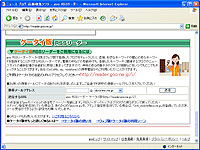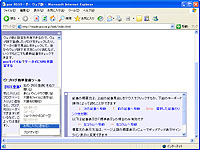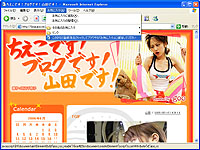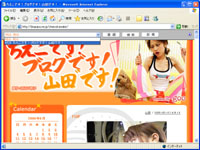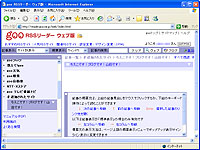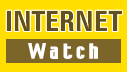 |
記事検索 |
|
|
||||||||||||||||||||||||||||||||||||||||||
 |
||||||||||||||||||||||||||||||||||||||||||
|
第6回:携帯電話と組み合わせてRSSリーダーがもっと便利に!
|
||||||||||||||||||||||||||||||||||||||||||
|
■いつでもどこでもチェック! 携帯電話からRSSリーダーを活用する
いつでも最新のニュースやブログを読めるのがRSSリーダーの魅力。 とはいえ、そのためにパソコンを24時間持ち歩くのは大変です。起動待ちの時間も気になります。パソコンよりも持ち運びやすく、ちょっと空いた時間にチェックできる携帯電話から利用すれば、RSSリーダーの便利さを200%引き出すことができます。 「ケータイ版 goo RSSリーダー」は「ウェブ版 goo RSSリーダー」と連携し、共通の登録サイトや未読情報が利用できます。じっくり読むならウェブ版、移動中や空き時間に新着情報をチェックするならケータイ版と、両方を使い分けましょう。 ■まずはケータイ版 goo RSSリーダーにアクセス 「ケータイ版 goo RSSリーダー」のアクセスURLは、goo RSSリーダーのトップページから携帯電話あてにメールするか、QRコードを使って取得します。 携帯電話から「ケータイ版 goo RSSリーダー」のページにアクセスし、パソコン版のサイトと同様に、gooIDとパスワードを入力してログインします。これで、すぐに「ウェブ版 goo RSSリーダー」で登録していたブログやニュースサイトの記事をチェックできるようになります。
■携帯電話で見出しをチェックして、後からパソコンでじっくり読もう 携帯電話はいつでも使える手軽さが魅力ですが、一方で、あまり長文を読むために適したデバイスではない、という弱点もあります。「今の最新記事は何だろう?」と思ったときに携帯電話から記事の見出し一覧をチェックし、気になる記事、じっくり読みたい記事は後でまとめてパソコンから読む、という使い方が、両方の長所を活かしたかしこい使い方となのではないでしょうか。 「ケータイ版 goo RSSリーダー」は、そんな使い方を想定した機能を搭載しています。 ■既読表示を利用して、新着見出しを素早くチェック 「ケータイ版 goo RSSリーダー」で記事一覧を見ると、各記事の見出しの頭と最後にアイコンが表示されます。 見出しの頭に表示される[NEW]のアイコンは、その記事がまだ読まれていない新着記事であることを示しています。ページの先頭にある[全て既読]を選択することで、[NEW]アイコンが既読(もう読んだ)状態を示すイナズマ状のアイコンに変化します。 新着記事の見出しを一通りチェックしたら、さっと[全て既読]にしてしまうだけ、未読/既読の管理が行なえます。 なお、見出しの最後に文書アイコンが表示されている記事は、見出しだけでなく、記事の概要文も読むことができます。文書アイコンがない記事は、見出しだけ読めるものです。
■携帯電話でチェックした記事を、後からじっくりウェブ版で読む 気になる見出しをクリックすると[ウェブ版に保存]というボタンが表示されます。これをクリックすると「ウェブ版 goo RSSリーダー」の[ケータイ版で保存した記事]フォルダに記事保存され、後からウェブ版を使って、まとめて読めるようになります。
■携帯電話からもキーワードを活用する 「ケータイ版goo RSSリーダー」では、ウェブ版と同様にキーワードを設定できます。。キーワードの設定は、ページのいちばん上にある[キーワード]をクリックし、開いたページでキーワードを入力するだけ。 電車に乗りながら、これから行く街の名前でブログ記事を集めたり、急遽行くことになった店の名前をキーワード設定して口コミ情報を集めるなど、携帯電話の手軽さとRSSリーダーの情報収集能力を組み合わせた活用法が考えられます。
■URL (2006/07/10)
- ページの先頭へ-
|